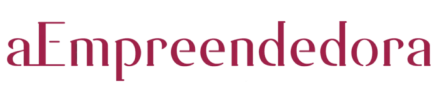Recentemente, cerca de dois meses conheci o MobileMonkey e tenho estudado ele desde então.
MobileMonkey é um novo BOT que promete sacudir os atuais com suas diversidades de funções e otimizações.
Inicialmente coloquei em apenas uma das minhas 22 páginas de negócios do Facebook e confesso que ainda estou testando, pois, meu trabalho com aulas e terapias holísticas têm tomado muito tempo e em breve terei que dedicar-me muito mais a essa nova área de atuação.
A página escolhida foi a minha página de Cursos do Escambo Site do bem.
O roteiro de criação do BOT (Robô) no MobileMonkey não é complicado, porém, como tudo que é novo, demanda um pouco de estudo e dedicação no início.
A vantagem é que eles têm muitos tutoriais e eu aqui irei ajudar a criar uma nova conta com os prints de tela para ajudar quem se interessar em criar seu BOT.
Hoje em dia, e como já falei no outro artigo de outro bot, é fundamental para quem tem um negócio colocar um BOT ativo para atender os clientes e retê-los, até que você possa atuar de forma mais próxima e empática.
Então vamos aprender a Criar uma conta Free no MobileMonkey e um robô simples para podermos começar!
Como criar uma Conta MobileMonkey
Primeiro é necessário que você tenha uma página de negócios, caso não tenha precisará criar uma. A próxima etapa é vincular a página ao MobileMonkey.
Não existe nenhuma complicação nessa etapa, você deverá acessar esse site: e clicar no botão verde para iniciar o vínculo da sua conta do Facebook.
Veja na imagem.
Link: https://app.mobilemonkey.com/signup
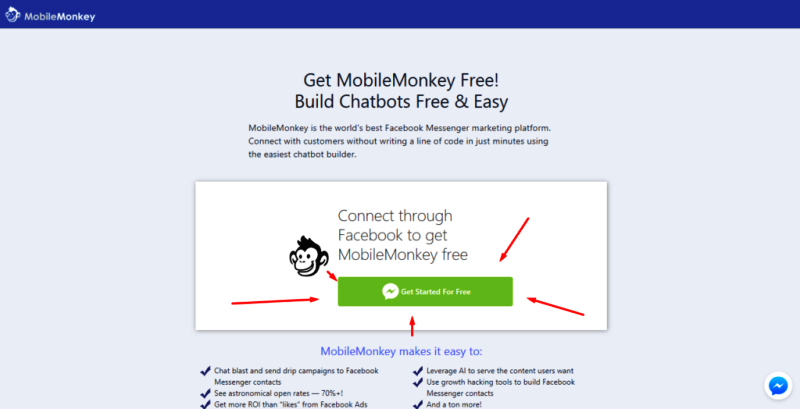
Após clicar no botão verde você deverá conectar sua página.
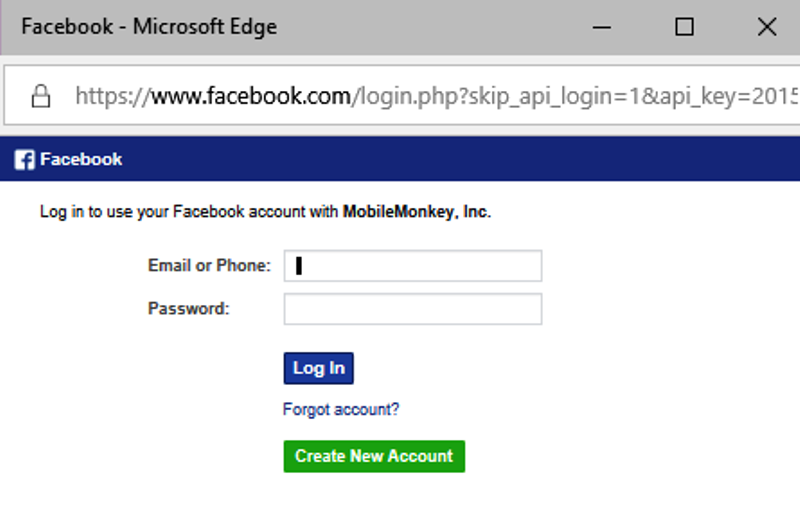
Faça login no Facebook e prossiga para o próximo passo para confirmar o vínculo entre os dois
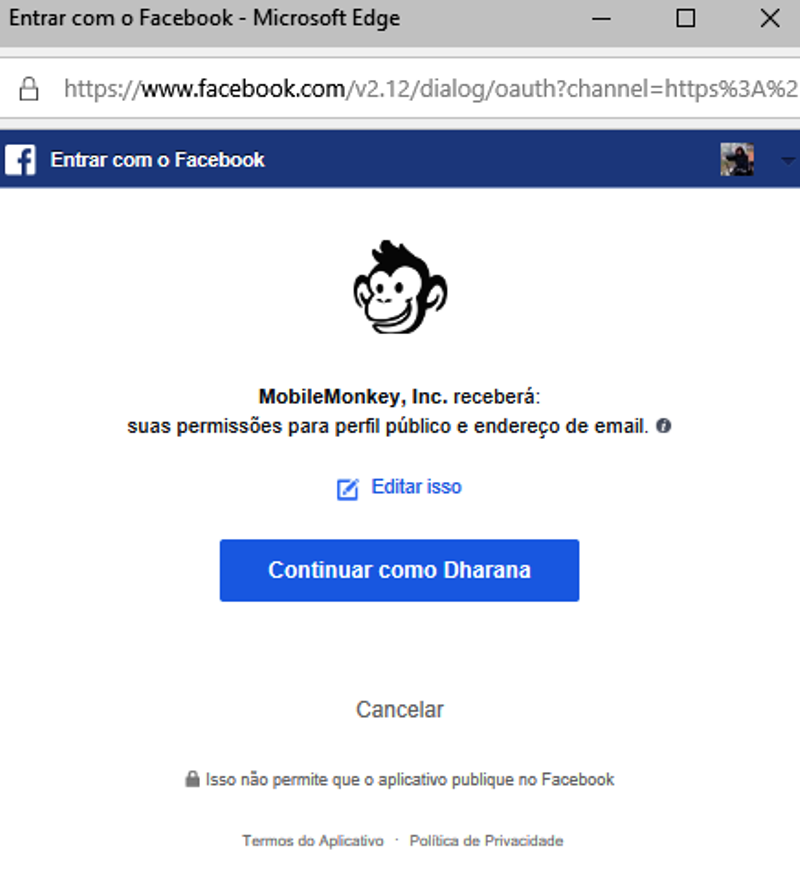
Após a confirmação, você precisará dar permissão para o MobileMonkey acessar sua conta do Facebook.
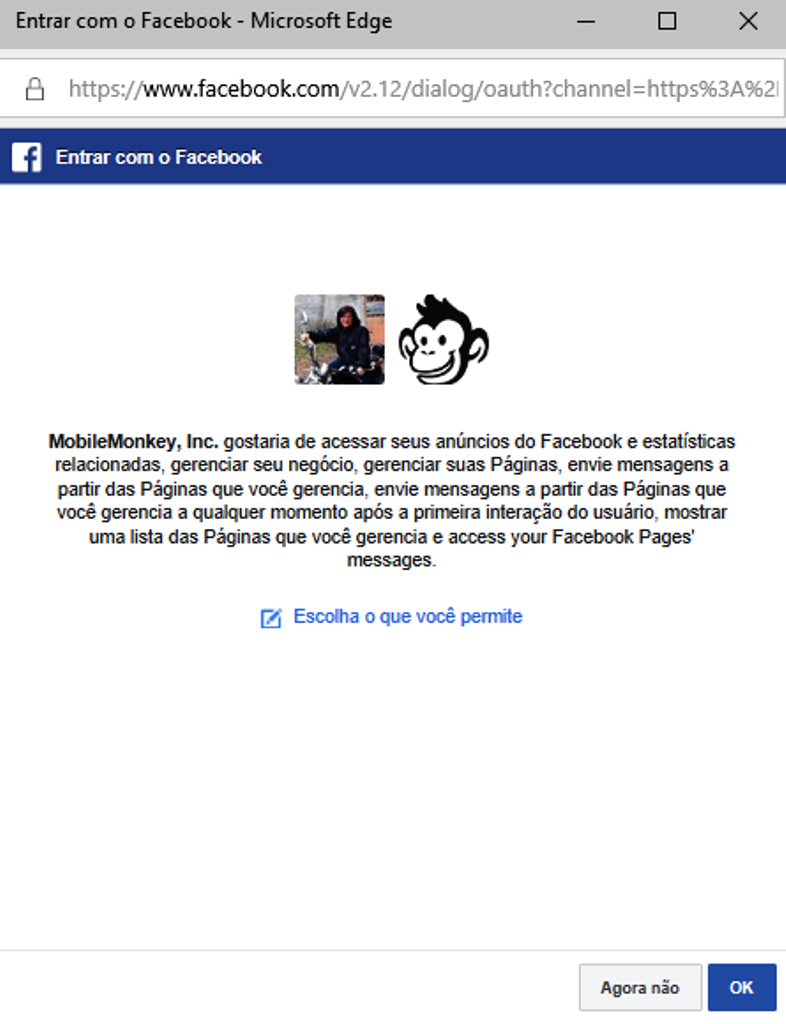
Pronto, ambos estão vinculados e se você criou sua página de Negócios no Facebook ela irá aparecer aqui conforme a imagem abaixo, selecione a página.
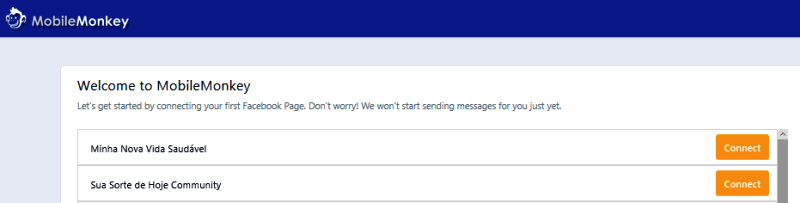
Clique neste botão Connect para prosseguir e logo em seguida você deverá preencher os dados conforme a imagem abaixo:
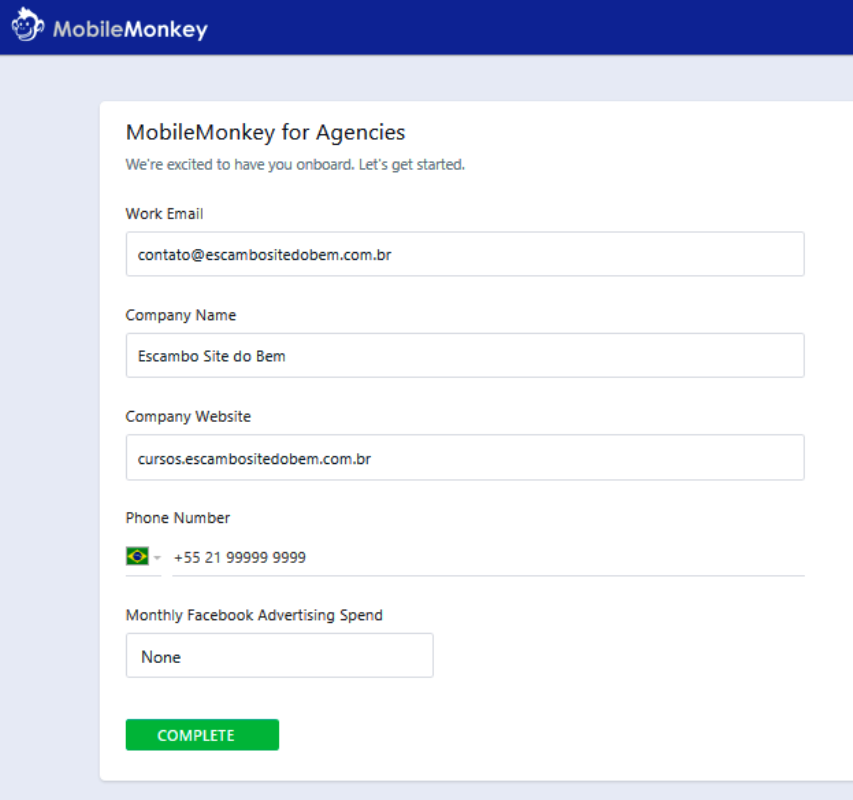
E após completar o preenchimento dos dados, clique no botão verde, onde será direcionado para a tela abaixo. Nesse momento será enviada uma mensagem de confirmação para seu Facebook.
Se você conseguiu chegar até aqui… Ótimo trabalho! Vamos prosseguir, clicando no botão laranja da imagem abaixo, onde efetivamente vamos começar a configurar ou construir o BOT.
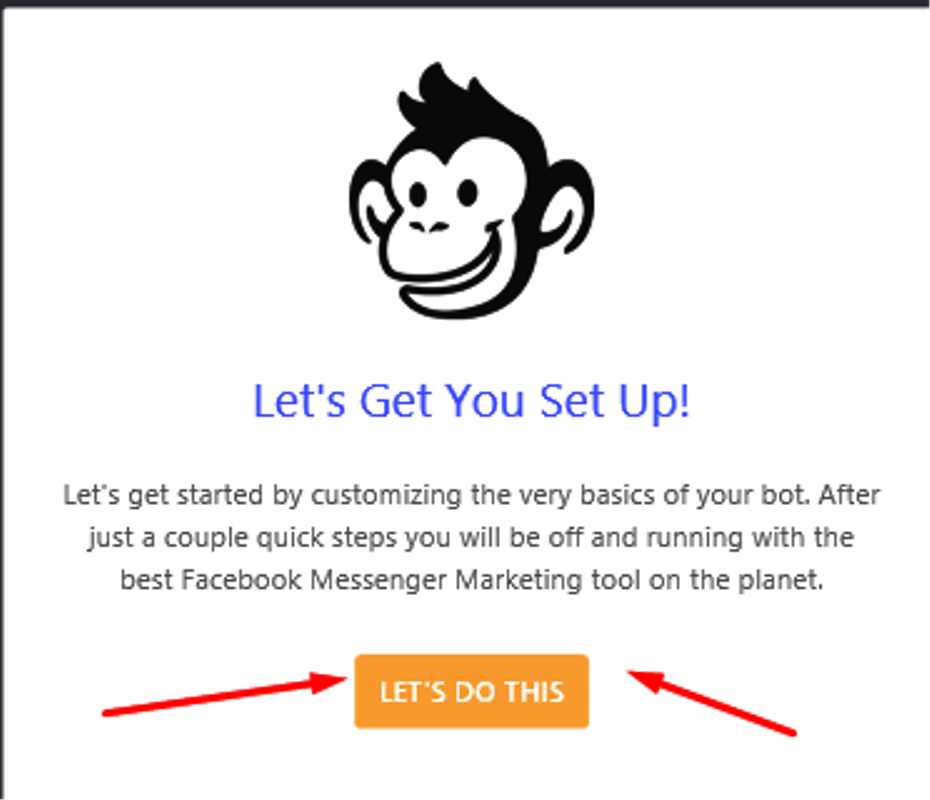
Iniciando a Configuração do BOT
Nessa etapa, eu sugiro que você faça, antes de configurar, uma pesquisa prévia em páginas que usam robôs para verificar e inspirar-se em ideias para configurar o seu robô.
De qualquer forma a ferramenta já sugere frases e os passos são todos guiados.
No meu print eu coloquei a função do Google tradutor para o português, mas o site original está em inglês.
Duas coisas são muito importantes para não ter problema com as políticas de privacidade do Facebook. Primeiro, informe que vai enviar mensagens e peça permissão e não envie se o usuário não permitir.
O Risco é de ter sua página bloqueada ou até banida do Facebook.
Primeiro passo para criar o BOT: Escreva sua mensagem de Boas Vindas e botões.
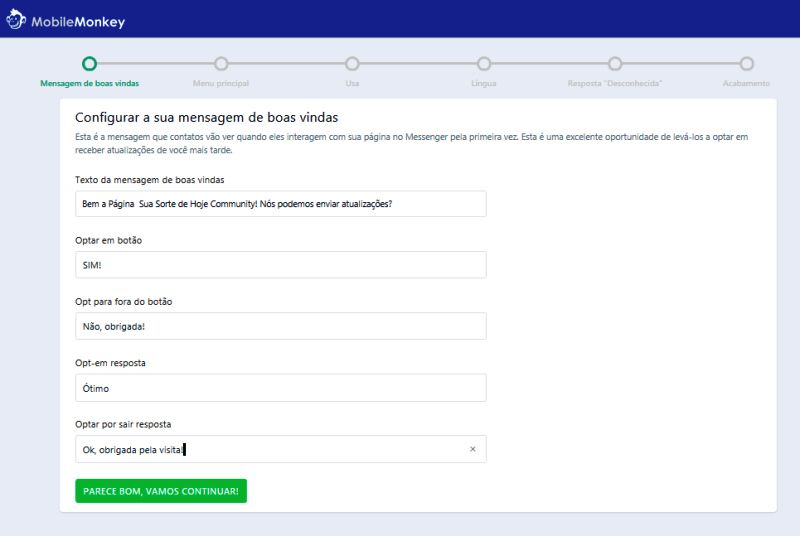
Segundo Passo: Informe seu Site
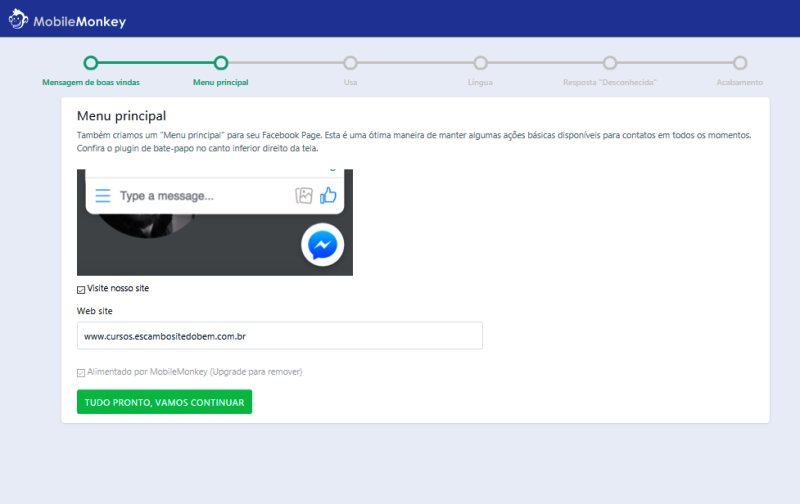
Terceiro Passo: Escolhas as opções de serviços/ações que seu robô deverá executar
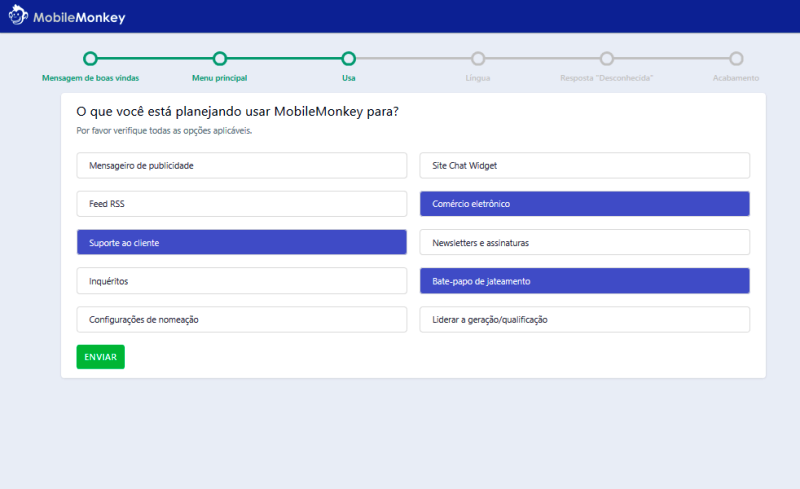
Quarto Passo: Configure o Idioma do Robô
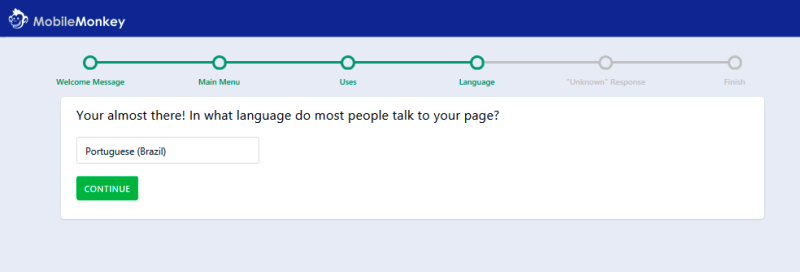
Quinto Passo: Configure uma mensagem de ausência
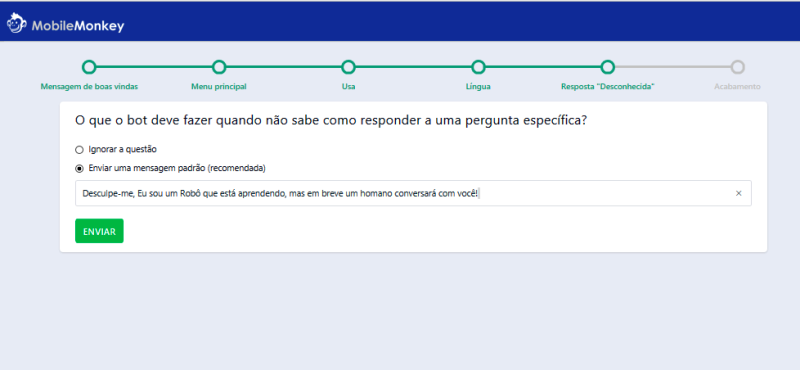
Pronto Seu Robô está configurado, de forma básica, pois dentro da ferramenta você encontrará muitas opções. Veja as próximas imagens:
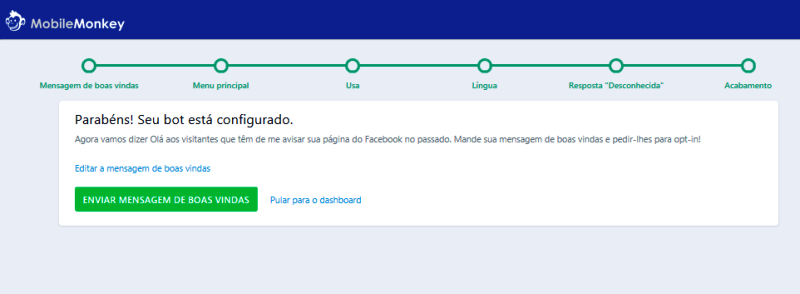
Gerenciamento do Robô
Nesta opção você poderá editar seu robô, incluindo mais páginas, mais mensagens, mais ações.
Aqui poderá também fazer disparos em massa para o público que se inscreveu em seu robô, informando de alguma promoção, alguma notícia, lançamento, novo artigo, enfim, sua imaginação é o limite!
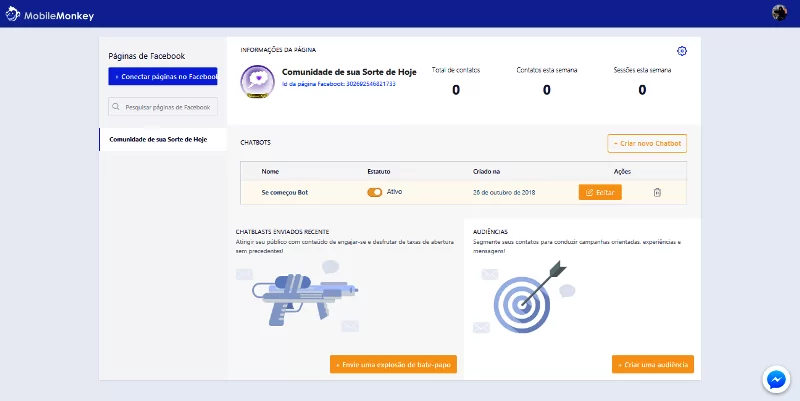
Você também poderá clicar no botão laranja de edição do CAHTBOT criado e verá a tela abaixo que tem uma infinidade de funções, além de vídeos explicativos para ajudar a melhorar a experiência com o seu BOT.
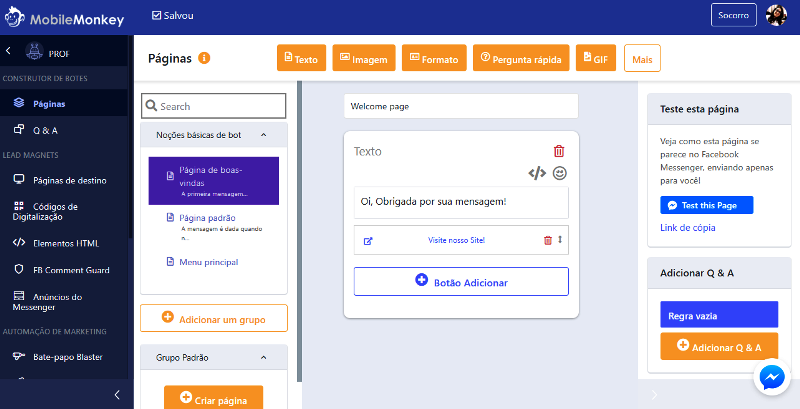
Para (não) Finalizar…
Bom, espero sinceramente que tenham gostado do novo BOT da MobileMonkey e tenham conseguido criar o robô básico. Se o fez, conte aqui como foi sua experiência.
Obrigada por ter você aqui!